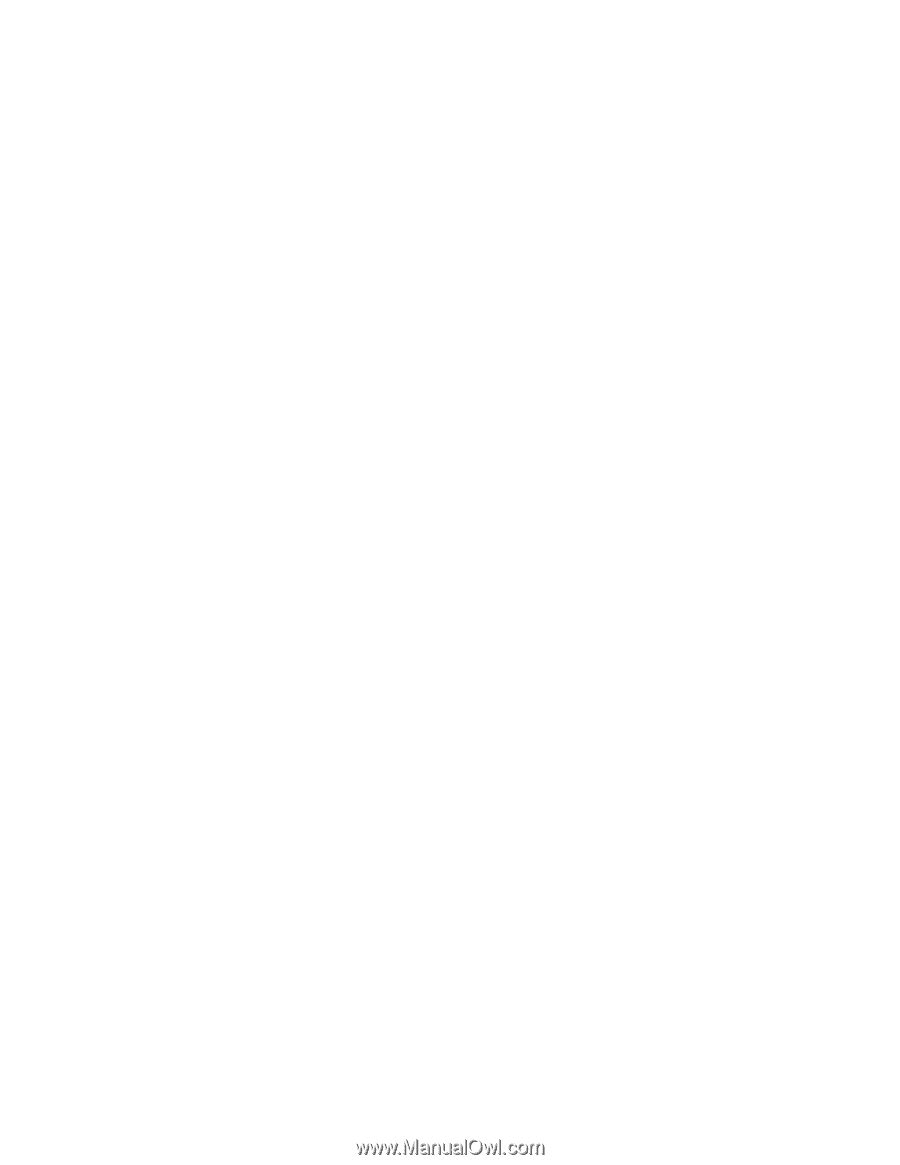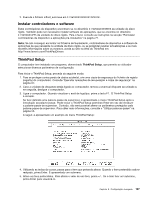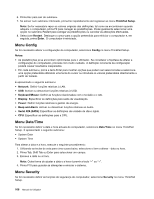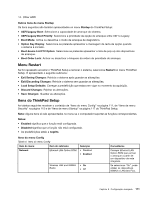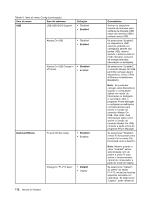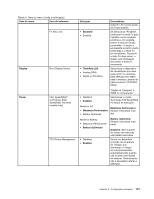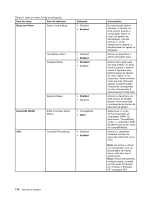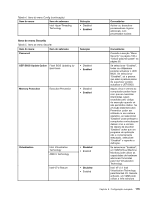Lenovo ThinkPad Edge E125 (Portuguese) User Guide - Page 128
Atenção, Alterar a sequência de arranque, Startup, Submenu Boot, Desligue o computador.
 |
View all Lenovo ThinkPad Edge E125 manuals
Add to My Manuals
Save this manual to your list of manuals |
Page 128 highlights
Atenção: Depois de alterar a sequência de arranque, tem de ser extremamente cuidadoso para não especificar um dispositivo errado durante uma operação de cópia, de guardar ou de formatação. Se especificar um dispositivo errado, os dados e programas poderão ser apagados ou substituídos. Atenção: Se estiver a utilizar a encriptação de unidade BitLocker®, não deve alterar a sequência de arranque. A encriptação de unidade BitLocker detecta a alteração da sequência de arranque e bloqueia o arranque. Alterar a sequência de arranque Seleccione Startup para apresentar o submenu Boot: Para alterar a sequência de arranque, execute o seguinte procedimento: 1. Seleccione Boot; em seguida, prima Enter. Pode utilizar o submenu Boot para especificar a sequência de arranque que é executada quando ligar o sistema. Consulte a secção "Submenu Boot" na página 110. 2. Seleccione o dispositivo que pretende iniciar em primeiro lugar. Para definir a ordem que o UEFI BIOS utilizará ao iniciar um sistema operativo, pode premir a tecla - ou + para mover o dispositivo para cima ou para baixo. 3. Prima F10 para guardar as alterações e reiniciar o sistema. Para alterar temporariamente a sequência de arranque para fazer arrancar o sistema a partir de uma unidade diferente, execute o seguinte procedimento: 1. Desligue o computador. 2. Ligue a alimentação do computador. Em seguida, durante a apresentação da mensagem "To interrupt normal startup, press the blue ThinkVantage button" no canto inferior esquerdo do ecrã, prima F12. 3. Seleccione o dispositivo que pretende iniciar em primeiro lugar a partir do menu Boot. Nota: O menu Boot será apresentado quando o sistema não pode iniciar a partir de quaisquer dispositivos ou o sistema operativo não foi encontrado. Submenu Boot A lista seguinte, que mostra a ordem pela qual os dispositivos serão iniciados, é sempre apresentada. Também são apresentados os dispositivos que não estejam ligados ou instalados no computador. Para cada dispositivo ligado ou instalado no computador, são apresentadas informações sobre o mesmo depois dos dois pontos. 1. USB CD: 2. USB FDD: 3. ATAPI CD0: 4. ATA HDD0: 5. ATA HDD1: 6. ATA HDD2: 7. USB HDD: 8. PCI LAN: 9. ATAPI CD1: 10. ATAPI CD2: 11. ATA HDD3: 12. ATA HDD4: 13. Other CD: 110 Manual de Utilizador